笔记本蓝牙,小编教你笔记本蓝牙怎么打开
- 分类:Win7 教程 回答于: 2018年08月07日 21:00:05
现在的笔记本电脑功能越来越强大,很多笔记本都已经有蓝牙功能了,但是很多朋友不会打开蓝牙,蓝牙打不开就没办法体验蓝牙的功能了,今天小编就来跟你分享怎么打开蓝牙的方法,希望对您有帮助。
随着科学技术的发展,现在越来越多的人开始使用笔记本电脑,现在的笔记本电脑功能也越来越多,比如现在很多笔记本都有()功能,但是很多朋友不知道笔记本蓝牙怎么打开,下面小编就来跟你说说笔记本蓝牙打开的方法.
1.想要开启笔记本蓝牙的话,我们首先要确认自己的电脑是否带有蓝牙设备,可以在设备管理器里面检查,如果笔记本没有蓝牙的没有的话,无论您怎么设置也是无法使用笔记本蓝牙的。

打开蓝牙图-1
2.确认有蓝牙功能后,鼠标右键系统右下角的消息中心图标,我们点击一下右键,选择操作中心打开。
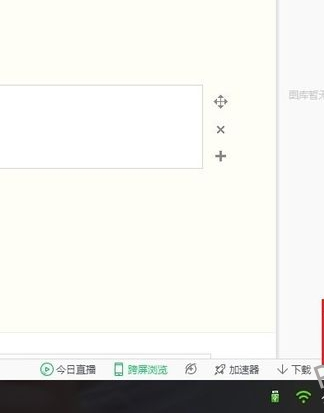
蓝牙图-2
3.在出现的选项中选中连接,在新出现的连接界面中我们可以看到当前连接到电脑的设备,点击下面的查找其他设备类型。
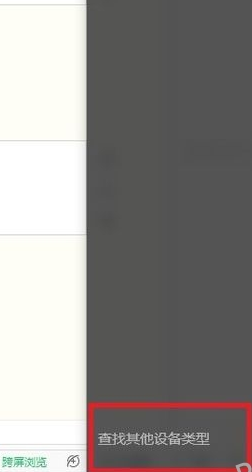
打开蓝牙图-3
4.在出现的设备界面的左侧选择蓝牙,然后在右侧将其打开即可,这样我们就能够正常使用蓝牙了。
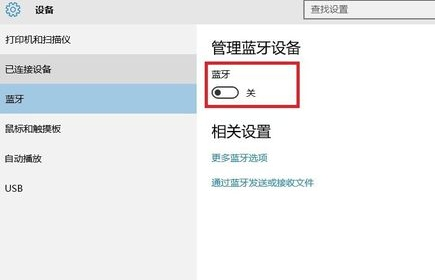
笔记本蓝牙图-4
以上就是笔记本蓝牙怎么打开的方法了,希望对您有帮助。
 有用
26
有用
26


 小白系统
小白系统


 1000
1000 1000
1000 1000
1000 1000
1000 1000
1000 1000
1000 1000
1000 1000
1000 1000
1000 1000
1000猜您喜欢
- GHOST WIN7 SP1 X64下载2017/07/09
- win7升级至win8:简单快捷的操作指南..2023/10/30
- 如何重装Win7系统:台式电脑的完整教程..2024/02/19
- win7系统蓝牙设置与使用指南..2023/10/23
- 如何在现代电脑上安装Windows 7..2024/03/29
- win7系统纯净版下载安装教程..2022/12/23
相关推荐
- 电脑疯子win7系统的详细介绍..2021/09/13
- win7优化配置方法2023/01/24
- wifi如何隐藏,小编教你wifi信号隐藏怎..2018/03/23
- 细说联想一键重装win7系统2019/04/07
- 小白系统重装win7怎么操作2022/12/06
- Win7破解大全2023/12/03














 关注微信公众号
关注微信公众号



